제품 백로그 예측
Azure DevOps Services | Azure DevOps Server 2022 - Azure DevOps Server 2019
Teams는 예측 도구를 사용하여 스프린트 계획을 수립하는 데 도움을 줍니다. 예측 도구는 팀 속도 값을 연결하여 향후 스프린트 내에서 백로그의 항목을 완료할 수 있는 항목을 보여 줍니다. 두 도구 모두 백로그 항목을 예측하는 팀의 기능에 의존하는 팀별 도구입니다. 팀이 스프린트를 한두 번 완료하면 팀 속도를 사용하여 예정된 스프린트 내에서 완료할 수 있는 백로그의 양을 예측할 수 있습니다.
다음 문서를 사용하여 알아봅니다.
- 예정된 스프린트를 예측하는 방법
- 예측을 지원하기 위한 필수 및 권장 팀 활동
필수 조건
- 프로젝트에 연결합니다. 아직 프로젝트가 없는 경우 프로젝트를 만듭니다.
- 프로젝트에 기여자 보안 그룹의 구성원으로 추가해야 합니다. 프로젝트 또는 팀에 있지 않은 경우 지금 추가합니다.
- 예측 기능을 사용하려면 기본 액세스 이상의 권한이 부여되어야 합니다. 자세한 내용은 액세스 수준 정보를 참조 하세요.
참고 항목
퍼블릭 프로젝트에 대한 이해 관계자 액세스 권한이 있는 사용자는 기본 액세스 권한이 있는 사용자와 마찬가지로 백로그 및 보드 기능에 대한 모든 권한을 갖습니다. 자세한 내용은 관련자 액세스 빠른 참조를 참조하세요.
- 프로젝트에 연결합니다. 아직 프로젝트가 없는 경우 프로젝트를 만듭니다.
- 프로젝트에 기여자 보안 그룹의 구성원으로 추가해야 합니다. 프로젝트 또는 팀에 있지 않은 경우 지금 추가합니다.
- 작업 항목을 추가하거나 수정하려면 기본 액세스 이상의 권한이 부여되어야 합니다. 자세한 내용은 액세스 수준 정보를 참조 하세요.
필수 및 권장 활동
팀의 백로그를 예측하기 전에 필요한 것은 다음과 같습니다.
필수:
- 반복 경로(스프린트) 정의 및 팀 반복 구성
- 스프린트는 동일한 기간이어야 합니다.
- 전체 제품 백로그를 예측하기에 충분한 미래 스프린트를 선택합니다.
- 백로그 항목을 정의하고 예측합니다. 팀의 백로그에서 작업하는 경우 만든 항목이 현재 스프린트(반복) 및 팀의 기본 영역 경로에 자동으로 할당됩니다.
- 작업이 시작되고 완료되면 백로그 항목의 상태를 업데이트합니다. 상태가 제안됨 또는 진행 중인 상태 범주에 매핑되는 백로그 항목만 속도 차트에 표시됩니다. (자세한 내용은 를 참조하세요 .워크플로 상태 및 상태 범주).
권장:
- 가변성을 최소화하기 위해 백로그 항목을 정의하고 크기를 조정합니다.
- 팀에서 버그를 처리하는 방법을 결정합니다. 팀이 요구 사항과 같은 버그를 처리하도록 선택하는 경우 버그가 백로그에 표시되고 속도 차트 및 예측 내에서 계산됩니다.
- 팀의 영역 경로를 설정합니다. 예측 도구는 팀의 기본 설정에 따라 해당 항목을 예측합니다. 이러한 설정은 팀의 기본값에 따라 영역 경로에 항목을 포함하거나 제외하도록 지정할 수 있습니다.
- 백로그 항목 및 버그의 계층 구조를 만들지 마세요. 동일한 범주 계층 구조의 마지막 노드인 리프 노드의 표시는 보드, 스프린트 백로그 및 작업 보드에만 표시할 수 있습니다. 자세한 내용은 백로그 및 보드가 계층적(중첩된) 항목을 표시하는 방법, 다시 정렬 및 중첩 문제 해결을 참조 하세요.
요구 사항, 버그 및 작업을 중첩하는 대신 플랫 목록을 유지 관리합니다. 즉, 부모-자식 만들기만 서로 다른 범주 항목 간에 한 수준 깊이 연결합니다. 기능을 사용하여 요구 사항 또는 사용자 스토리를 그룹화합니다. 스토리를 기능에 빠르게 매핑할 수 있습니다. 맵은 백그라운드에서 부모-자식 링크를 만듭니다. - 스프린트가 끝나면 팀이 완전히 완료한 백로그 항목의 상태를 업데이트합니다. 불완전한 항목은 제품 백로그로 다시 이동하고 향후 스프린트 계획 회의에서 고려해야 합니다.
참고 항목
여러 팀과 함께 작업하고 각 팀이 고유한 백로그, 속도 차트 및 예측 도구를 사용하려는 경우 추가 팀을 만들 수 있습니다. 그런 다음 각 팀은 고유한 Agile 도구 집합에 액세스할 수 있습니다. 각 Agile 도구는 작업 항목을 필터링하여 할당된 영역 경로 및 반복 경로가 팀에 대한 집합을 충족하는 항목만 포함합니다.
예정된 스프린트 예측
예측 도구를 사용하여 스프린트 내에서 완료할 수 있는 항목 수를 파악할 수 있습니다. 속도를 연결하면 팀이 활성화한 스프린트 집합의 범위 내에 있는 항목을 확인할 수 있습니다.
제품 백로그를 예측하려면 다음 작업을 완료합니다.
(1) 올바른 프로젝트를 선택했는지 확인하고(2) 보드>백로그를 선택한 다음(3) 팀 선택기 메뉴에서 올바른 팀을 선택합니다.
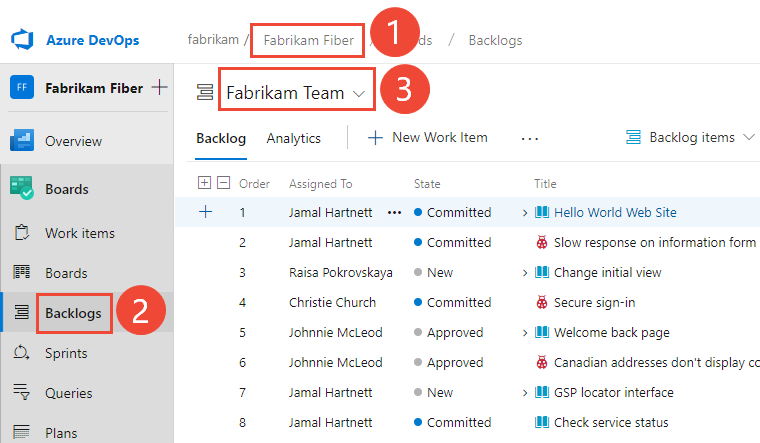
다른 백로그를 선택하려면 선택기를 연 다음 다른 팀을 선택하거나 백로그 디렉터리 보기 옵션을 선택합니다. 또는 검색 상자에 키워드를 입력하여 프로젝트에 대한 팀 백로그 목록을 필터링합니다.
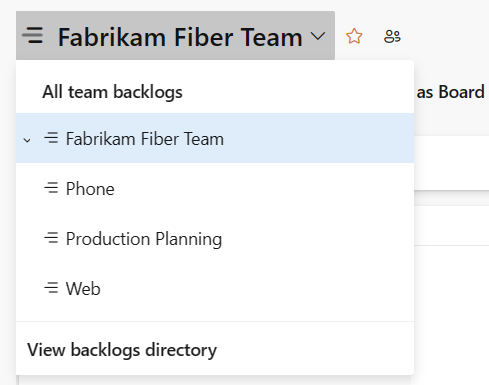
스토리(Agile의 경우), 문제(기본), 백로그 항목(스크럼의 경우) 또는 요구 사항(CMMI의 경우)을 백로그 수준으로 선택 했는지 확인합니다.

(선택 사항) 표시할 열과 순서를 선택하려면 작업 아이콘을
 선택하고 열 옵션을 선택합니다. 자세한 내용은 열 변경 옵션을 참조 하세요.
선택하고 열 옵션을 선택합니다. 자세한 내용은 열 변경 옵션을 참조 하세요.
보기 옵션 아이콘을
 선택하고 예측을 켜기로 밉니다. 작업을 간단하게 유지하려면 매핑 및 계획 창을 해제합니다.
선택하고 예측을 켜기로 밉니다. 작업을 간단하게 유지하려면 매핑 및 계획 창을 해제합니다.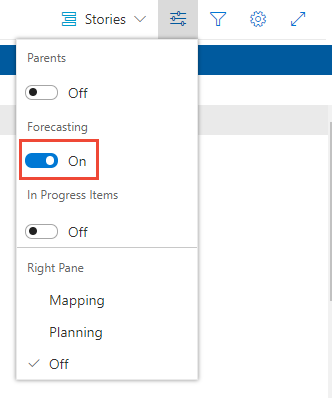
진행 중인 항목을 해제로 설정하여 예측에서 계산되지 않는 항목을 숨깁니다. 예측 도구는 커밋 또는 완료로 설정된 스크럼 항목과 Agile 및 활성, 해결됨 또는 완료로 설정된 CMMI 항목을 무시합니다.
팀의 예측 속도를 입력합니다.
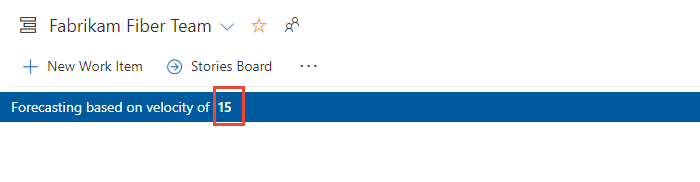
팁
팀이 여러 스프린트를 위해 작업한 경우 속도 위젯에서 팀의 속도를 파악할 수 있습니다.
이 도구는 팀에서 선택한 각 향후 스프린트에 대한 선을 그립니다. 예측 줄은 팀이 향후 스프린트에서 완료할 수 있는 작업의 양을 보여 줍니다. 일반적으로 첫 번째 줄 위의 항목은 현재 스프린트에 대해 이미 진행 중입니다. 첫 번째와 두 번째 예측 줄 사이에 속하는 항목은 명명된 스프린트에서 완료할 수 있는 항목을 나타냅니다.
웹 브라우저에서 제품 백로그를 엽니다. (1) 올바른 프로젝트를 선택했는지 확인하고(2) 보드>백로그를 선택한 다음(3) 팀 선택기 메뉴에서 올바른 팀을 선택합니다.
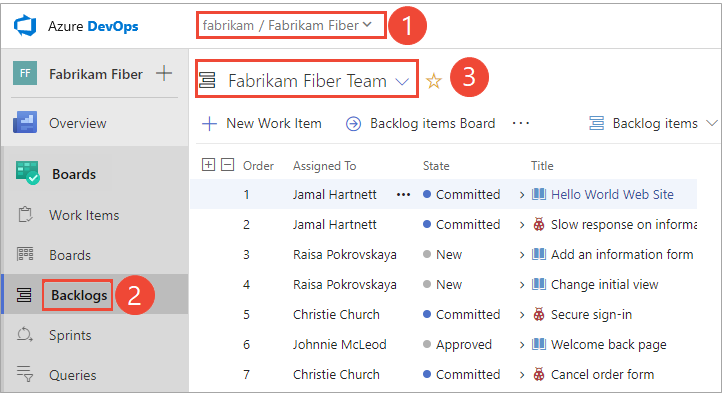
다른 팀을 선택하려면 선택기를 열고 다른 팀을 선택하거나 모든 팀 백로그 찾아보기 옵션을 선택합니다
 . 또는 검색 상자에 키워드를 입력하여 프로젝트에 대한 팀 백로그 목록을 필터링할 수 있습니다.
. 또는 검색 상자에 키워드를 입력하여 프로젝트에 대한 팀 백로그 목록을 필터링할 수 있습니다.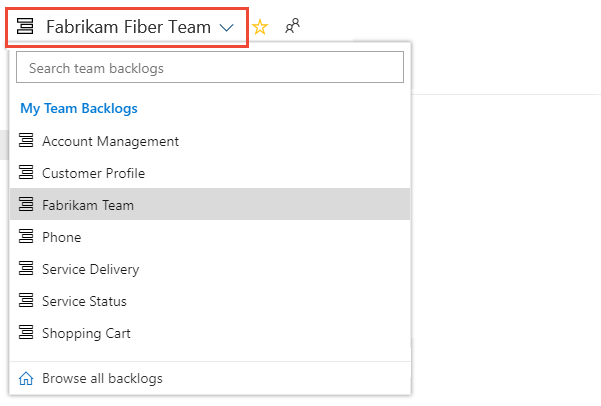
백로그 항목(스크럼), 스토리(Agile의 경우) 또는 요구 사항(CMMI의 경우)을 백로그 수준으로 선택했는지 확인합니다. 제품 백로그만 예측할 수 있습니다. 기능 또는 에픽과 같은 포트폴리오 백로그를 예측할 수 없습니다.

(선택 사항) 표시할 열과 순서를 선택하려면 작업 아이콘을
 선택하고 열 옵션을 선택합니다. 백로그에 표시되는 열 집합에 반복 경로를 추가할 수 있습니다. 자세한 내용은 열 변경 옵션을 참조 하세요.
선택하고 열 옵션을 선택합니다. 백로그에 표시되는 열 집합에 반복 경로를 추가할 수 있습니다. 자세한 내용은 열 변경 옵션을 참조 하세요.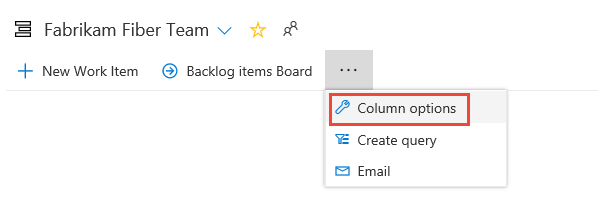
보기 옵션 아이콘을
 선택하고 예측을 켜기로 밉니다. 작업을 간단하게 유지하려면 매핑 및 계획 창을 해제합니다.
선택하고 예측을 켜기로 밉니다. 작업을 간단하게 유지하려면 매핑 및 계획 창을 해제합니다.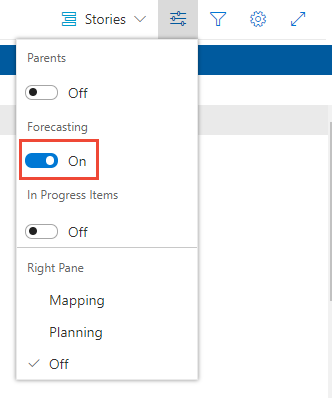
진행 중인 항목을 해제로 설정하여 예측에서 계산되지 않는 항목을 숨깁니다. 예측 도구는 커밋 또는 완료로 설정된 스크럼 항목과 Agile 및 활성, 해결됨 또는 완료로 설정된 CMMI 항목을 무시합니다.
팀의 예측 속도를 입력합니다. 예측 표시줄이 표시되지 않는 경우
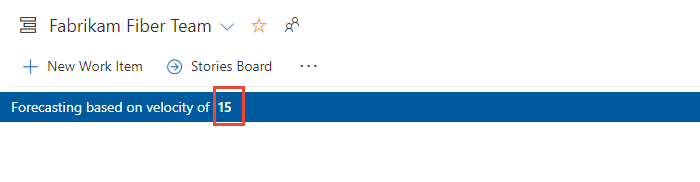
팁
팀이 여러 스프린트를 위해 작업한 경우 속도 위젯에서 팀의 속도를 파악할 수 있습니다.
이 도구는 팀에서 선택한 각 향후 스프린트에 대한 선을 그립니다. 예측 줄은 팀이 향후 스프린트에서 완료할 수 있는 작업의 양을 보여 줍니다. 일반적으로 첫 번째 줄 위의 항목은 현재 스프린트에 대해 이미 진행 중입니다. 첫 번째와 두 번째 예측 줄 사이에 속하는 항목은 명명된 스프린트에서 완료할 수 있는 항목을 나타냅니다.
예측 결과 검토
- 결과를 수동으로 확인하여 예상한 내용과 예측 도구가 표시하는 항목의 불일치를 이해합니다.
- 스프린트당 예상되는 작업량(작업, 스토리 포인트 또는 크기)을 확인합니다.
- 질문 예측 결과는 항목의 노력이 팀 속도에 가깝거나 그 이상인 경우의 결과입니다.
이 예제에서는 20의 속도를 사용합니다. 예측 도구는 예측 줄 사이에 표시되는 항목 수를 스프린트 내에서 완료하거나 이전 스프린트에서 사용되지 않은 속도 지점을 사용하여 완료할 수 있는 항목으로 제한합니다.
예측 도구는 각 사용자 스토리 또는 버그에 할당한 스토리 포인트 수에 따라 2~6번 반복 중에 2~4개의 항목을 작업할 수 있습니다. 예측 논리는 한 스프린트에서 다음 스프린트까지 속도 지점을 초과합니다.
반복 2: 스토리 포인트 13개, 항목 1 및 2를 완료할 수 있습니다. 7개의 속도 지점이 다음 스프린트로 전달됩니다.
반복 3: 스토리 포인트 24개, 항목 3~5를 완료할 수 있습니다. 3(=20+7-24) 속도 포인트는 다음 스프린트로 이월됩니다.
반복 4: 스토리 포인트 21개, 항목 6~8을 완료할 수 있습니다. 2(=20+3-21) 속도 포인트는 다음 스프린트로 이월됩니다.
반복 5: 스토리 포인트 16개, 항목 9~12를 완료할 수 있습니다. 6(=20+2-16) 속도 포인트는 다음 스프린트로 이월됩니다.
반복 6: 스토리 포인트 23개, 항목 13~16을 완료할 수 있습니다. 3개(=20+6-23) 속도 지점은 다음 스프린트로 이월됩니다.
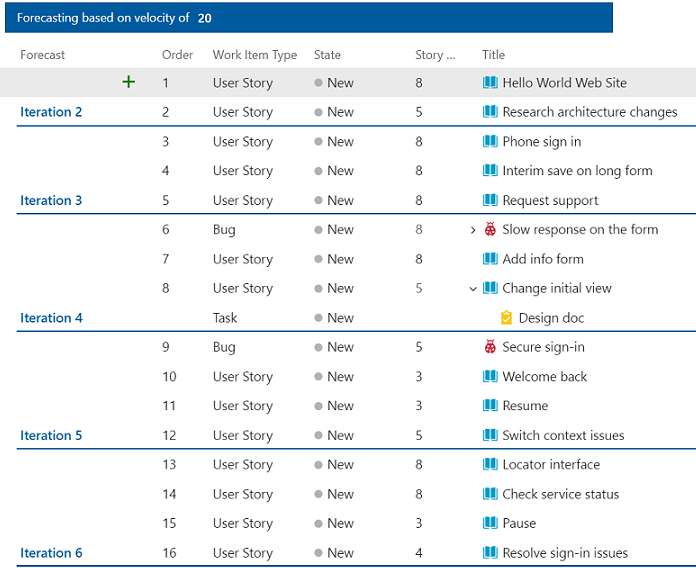
백로그의 모든 항목을 완료하는 데 필요한 속도 결정
예측 도구를 사용하는 또 다른 방법은 지정된 스프린트 집합 내에서 모든 백로그 항목이 완료될 때까지 다른 속도 값을 입력하는 것입니다. 이 예측은 항목의 백로그를 완료하는 데 필요한 속도를 예측합니다.
그런 다음 현재 팀의 속도와 필요한 속도 사이의 델타를 평가할 수 있습니다. 델타는 필요한 시간 내에 프로덕션 요구를 충족하는 데 필요한 다른 리소스를 결정하는 데 도움이 됩니다.
다음 단계
관련된 문서
- 팀 속도
- 반복 경로(스프린트) 정의 및 팀 반복 구성
- 스프린트 중에 작업 보드를 사용하여 작업 추적
- 스프린트 번다운 차트를 모니터링하여 팀이 스프린트 계획을 완료할 수 있는지 확인합니다.